Amazon はアプリでもブラウザでも日本語で設定していたのに、突然英語表記になる場合があります。
そんな時に、さっと日本語に戻す方法です。
アプリ
右下のメニュー[≡]を押します。
[Setting]を開いて[Countory & Language]を押します。
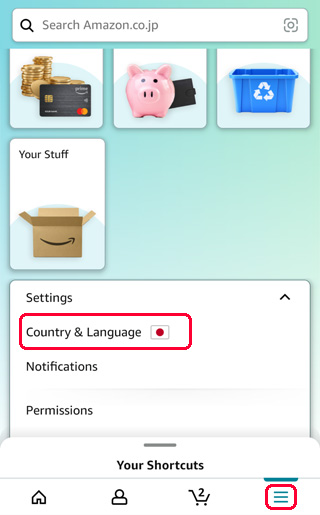
Countory/Region & Language が開くので[Language]を押します。
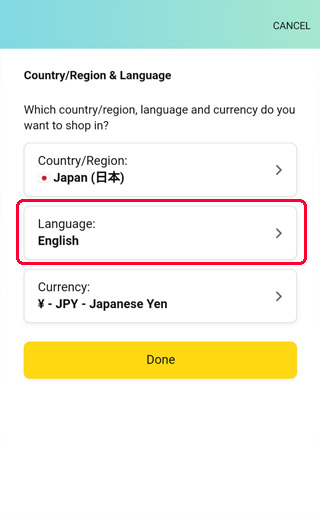
Language で English が選択されているので[Japanese]にチェックを入れます。
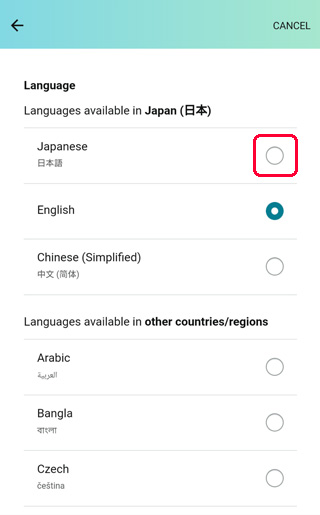
変更できました。[終了]を押すと言語設定の変更が完了です。
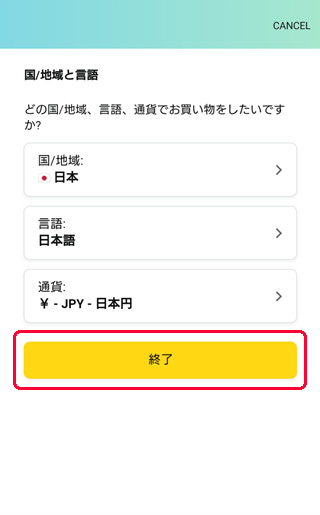
ブラウザ
パソコン・モバイル共通の言語設定ページです。
また、フッター(ページの一番下)から言語を変更できます。
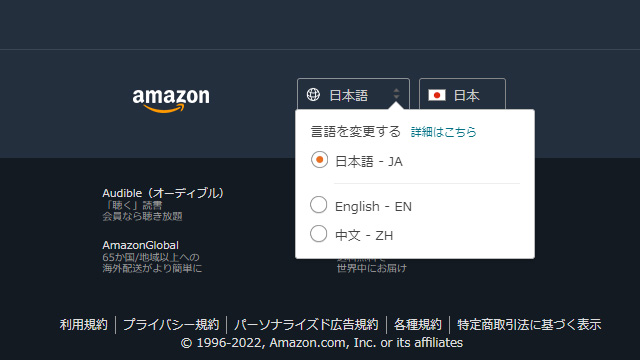
スマホ
[アカウント]を押します。
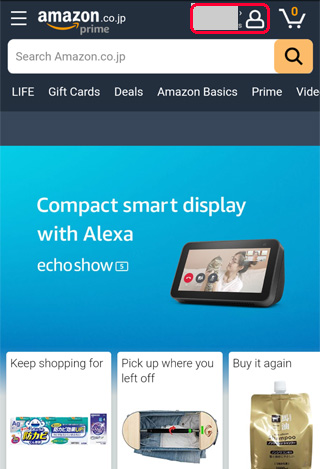
右からメニューが伸びるので[Settings]内[English]を押します。
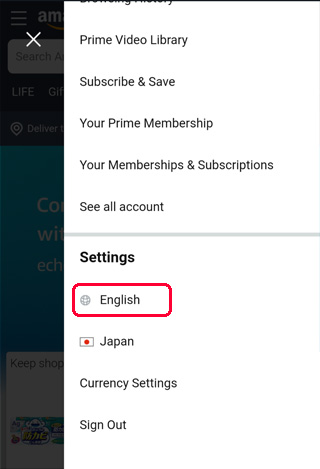
Language Settings で English が選択されているので[日本語 – JA]を選択して[変更を保存]を押すと言語設定の変更が完了です。
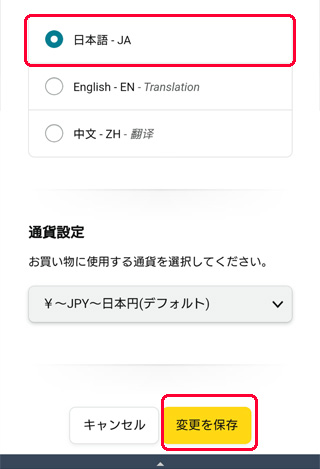
パソコン
右上の国旗マークを押すと言語の変更が可能です。
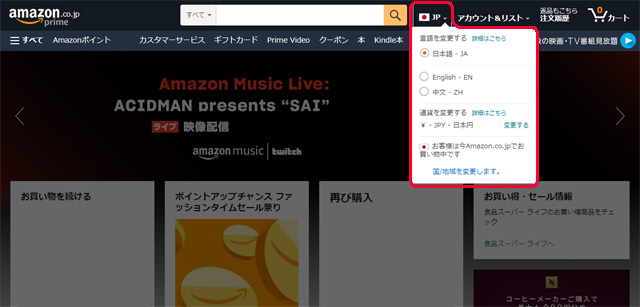
お届け先がおかしい場合の対処法
おかしいつながりで、たまにお届け先住所が勝手に変更されます。
「アカウントのっとられた?」とドキッとしますが、ほとんどの場合はアマゾン側のシステムエラーが原因です。
アカウントの乗っ取り
乗っ取りの可能性もありますが、アマゾンはログイン履歴がないので別の方法で確認します。
閲覧履歴の確認
見た覚えのない商品があったり、デフォルトでオンになっている閲覧履歴が削除されていたら、不正ログインされている可能性があります。
注文履歴の確認
注文履歴から不審な注文がないか確認します。
カスタマーサービス
上記方法で見つからない場合も、不安に思うならカスタマーサービスに問いあわせてください。
アマゾンからはログイン履歴が調査できるはずなので、不正なログインを確認できます。
問題が見つかった場合も、そのまま対応してもらえるので安心です。
お届け先住所の直し方
[お届け先]を押します。

場所を指定画面が開くので、登録してある住所から[届けて欲しいお届け先]を押すとお届け先住所の変更が完了です。
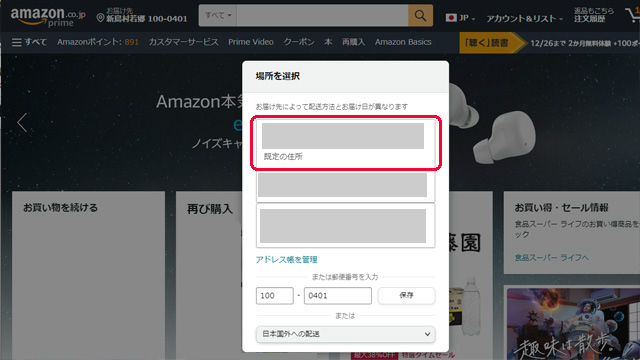
まとめ
最近はアマゾンばかり使っていますが、忘れた頃に言語が英語になるので日本語に戻す方法を記録しました。
言語設定が勝手に変わる理由は、検索などから英語のアマゾンサイトに行ったことのようです。


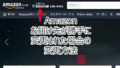
コメント